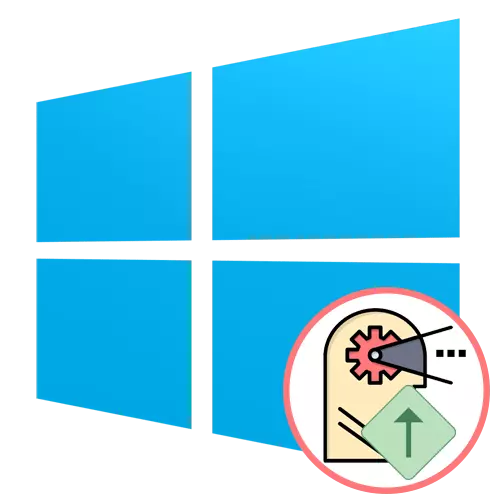
La procezoj de procezoj en operaciumoj de Windows respondecas pri la distribuado de la CPU-ŝarĝo por ĉiuj laboraj programoj kaj fonaj utilecoj. Defaŭlte, ĉiu ekzistanta tasko estas lanĉita kun egala prioritato se la reverso ne estas instalita en la aplikaĵa agorda dosiero mem, kaj la OS aŭtomate reliefigas certan kvanton da rimedoj por ĉiu el ili. En iuj kazoj, la uzanto eble bezonos ŝanĝi ĉi tiun prioritaton permane, ekzemple, pliigi la gravecon de la procezo aŭ, male, redukti ĝin. Ni eltrovu kiel ĝi estas farita en Vindozo 10.
Ni pliigas la prioritaton de la procezo en Vindozo 10
Ekzistas diversaj prioritataj metodoj por la tasko. Ĉiuj ili estas faritaj en malsama tempodaŭro, per triaj aŭ normaj iloj de la mastruma sistemo. Plie, vi povas agordi la programon mem aŭ agordi la agordon ĝuste dum ĝia lanĉo. Ni ĉiuj proponas kompreni ĉi tion kun ĉi tio por ke ĉiu uzanto elektis la plej ŝatatan metodon kaj povus efektivigi ĝin senprobleme.Metodo 1: Process Explorer
Komence, ni levas la temon de triaj aplikoj. La unua el ili nomiĝas Process Explorer kaj distribuita rekte de Microsoft. Ĉi tio estas speco de plibonigita versio de la norma Task-Dispacher, kiu permesas vin spuri suspektindan agadon aŭ agordi ĉiun procezon. Sekve, la funkciado de ĉi tiu ilo inkluzivas ŝanĝon en prioritato.
Iru al la Oficiala Reteja Proceza Esplorilo
- Uzu la supran ligon por iri al la oficiala retejo kaj elŝuti la programon pri Process Explorer tie.
- Post kompletigo de la elŝuto, malfermu la ricevitan dosierujon per iu oportuna arkivo.
- Kuru la 32- aŭ 64-bitan version de la programo. Vi povas antaŭ-malpaki la plenumeblan dosieron ĉe iu konvena loko por kuri ĝin rapide.
- Process Explorer ne postulas antaŭdifinitan, do ĝia ĉefa fenestro tuj aperos. En ĝi, trovu la procezon, kiun vi bezonas kaj dekstre alklaku ĝin.
- En la kunteksta menuo, kiu aperas, muso super la kursoro "aro prioritato" kaj marki la deziratan eron kun la markilo. Sekve, des pli alta la prioritato, la pli da rimedoj estos direktitaj al ĉi tiu aplikaĵo, ignorante aliajn. Se vi rimarkas "sencela", la prioritato ŝanĝiĝos al kaŝita, kaj tial la tasko estos nuligita.
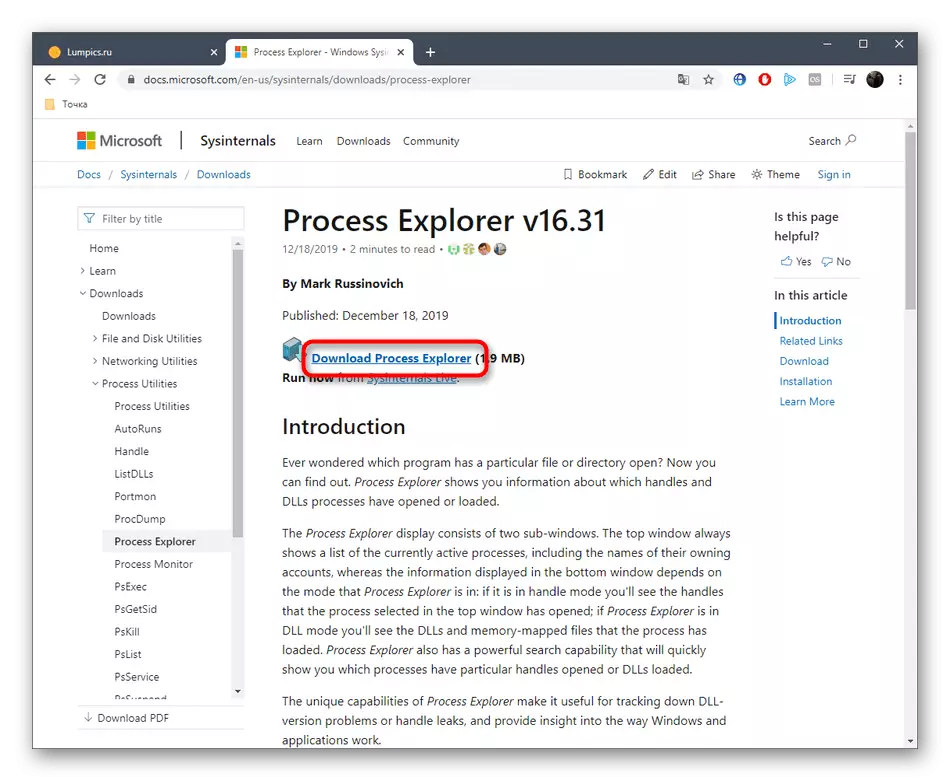
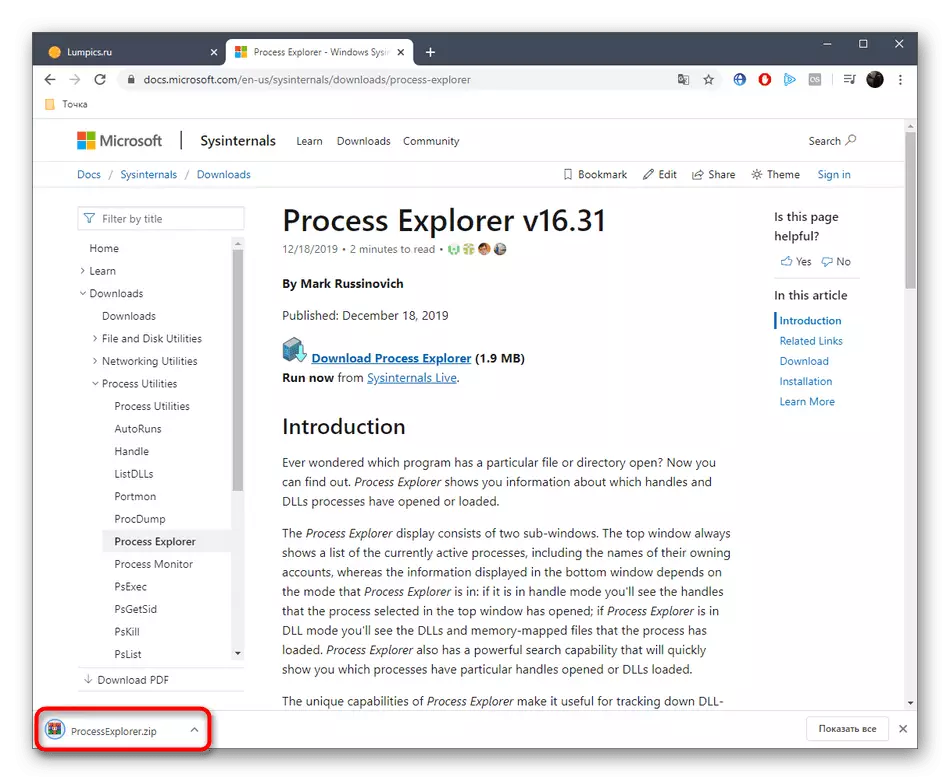
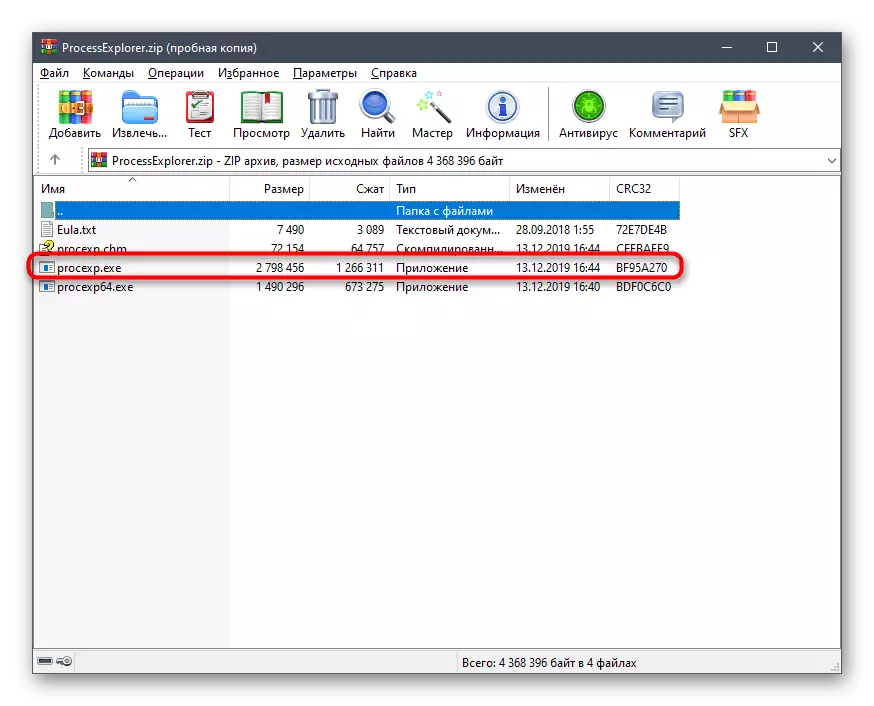
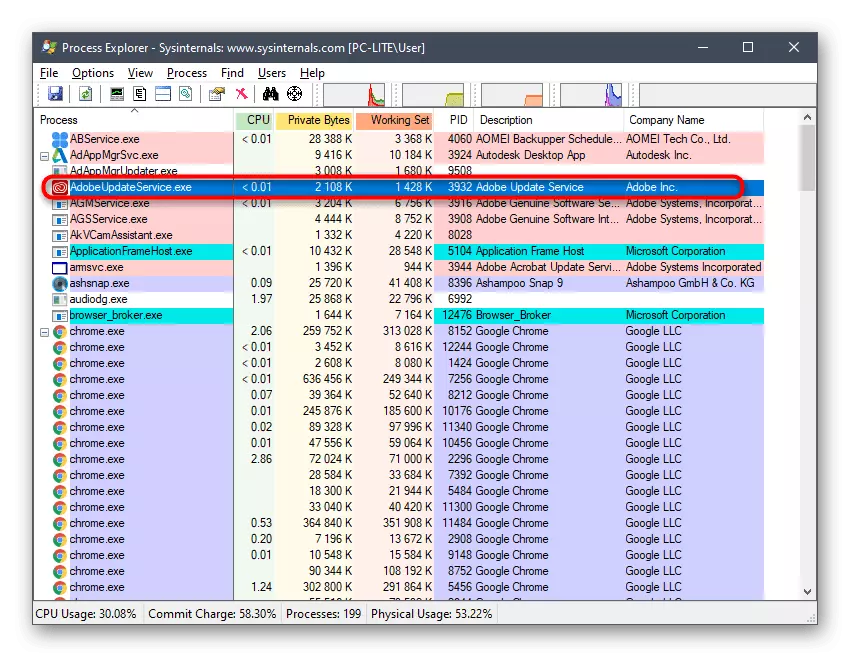
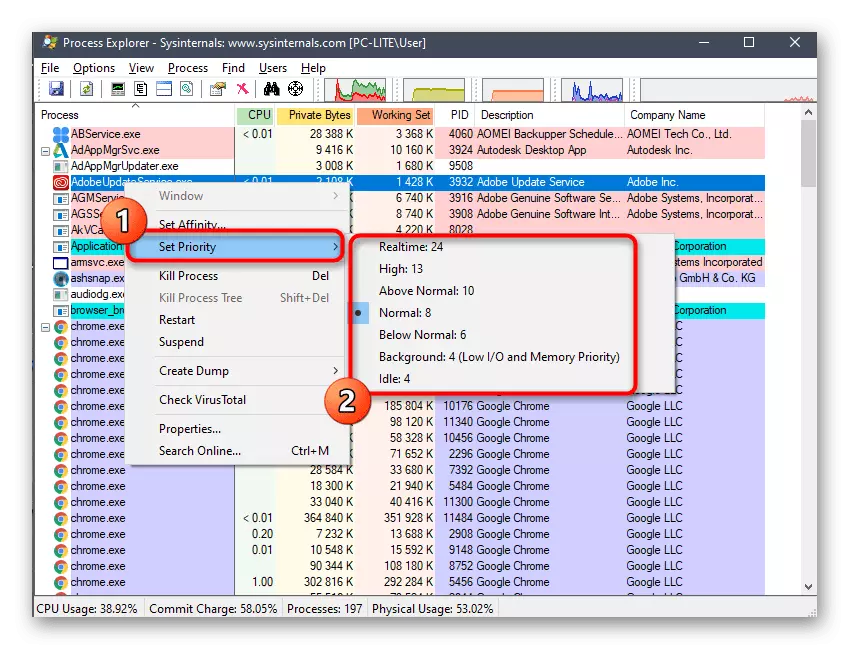
Nun en Process Explorer vi povas sekvi la konduton de ĉiu tasko por kompreni ĉu la agordo estis ĝuste elektita. La avantaĝo de ĉi tiu ilo antaŭ la normo estas, ke ĝi provizas la uzanton kun pli utilaj opcioj, kiuj povas esti utilaj dum interagado kun procezoj. Se vi interesiĝas pri programaro, rigardu ĉiujn ĝiajn funkciojn pli detale en la oficiala dokumentaro.
Metodo 2: Prio - Proceza Prioritato Kontrolo
La sekva tria programo, kiun ni volas prilabori hodiaŭ, estas fona solvo, kiu pligrandigas la ĝeneralan funkciadon de la tasko Dispatcher. La esenco de prioritata prioritato pri priprocesa prioritato estas, ke la modifita prioritato de unu procezo povas esti konservita, tio estas, ĝi estos la sama eĉ post rekomencado de programaro. Plie, eblas agordi la prioritaton de I / O, kiu necesas por minimumigi la respondan atendon. Elŝutado kaj instalado de prioritata prioritato pri prioritato okazas tiel:
Iru al la oficiala retejo pri prioritato pri prioritato
- Ĉi tiu programo por privata uzo estas distribuita senpage, do komenci la elŝuton, kiun vi nur bezonas trairi la ligon supre kaj elektu prior-procezan prioritatan kontrolon de la listo. Bonvolu noti, ke en la oficiala retejo oni nomas ĝin "Prio-Processor Prioritata Saver". Ne timu, ĉar ĉi tiu estas la sama programo, nur la ellaboranto ŝanĝis la nomon sur la paĝo, lasante ĝin same en la instalilo.
- Atendu ĝis la elŝuto estas finita kaj ruliĝu la plenumeblan dosieron.
- Sekvu la simplan instrukcion en la instalilo por sukcese instali ĉi tiun aplikaĵon. Post kiam ĉi tiu fenestro povas esti fermita.
- Iru al la dosierujo, kie Prio estas instalita - Procezo prioritata kontrolo, kaj kuri ĝin alklakante la responda plenumebla dosiero.
- Neniu sciigo aperos, kaj la grafika menuo ne aperos, ĉar ĉi tiu ilo estas simple forestanta. Anstataŭe, novaj ebloj estos aldonitaj al la Task Manager, por la ekzekuto, pri kiu ĉi tiu solvo renkontas. Dekstre alklaku la "Komenci" aŭ je libera loko sur la taskobreto. En la menuo, kiu aperas, elektu "Task Manager".
- La ĉefa fenestro de la teamo malfermiĝas. Ĉi tie moviĝu al la langeto "Detaloj".
- Ĉi tie vi alklakas la PCM al unu el la procezoj kaj atentu tri liniojn - "CPU-Prioritato", "Prioritato I / O" kaj "Save Prioritato". Ili estis aldonitaj al la ilo sub konsidero.
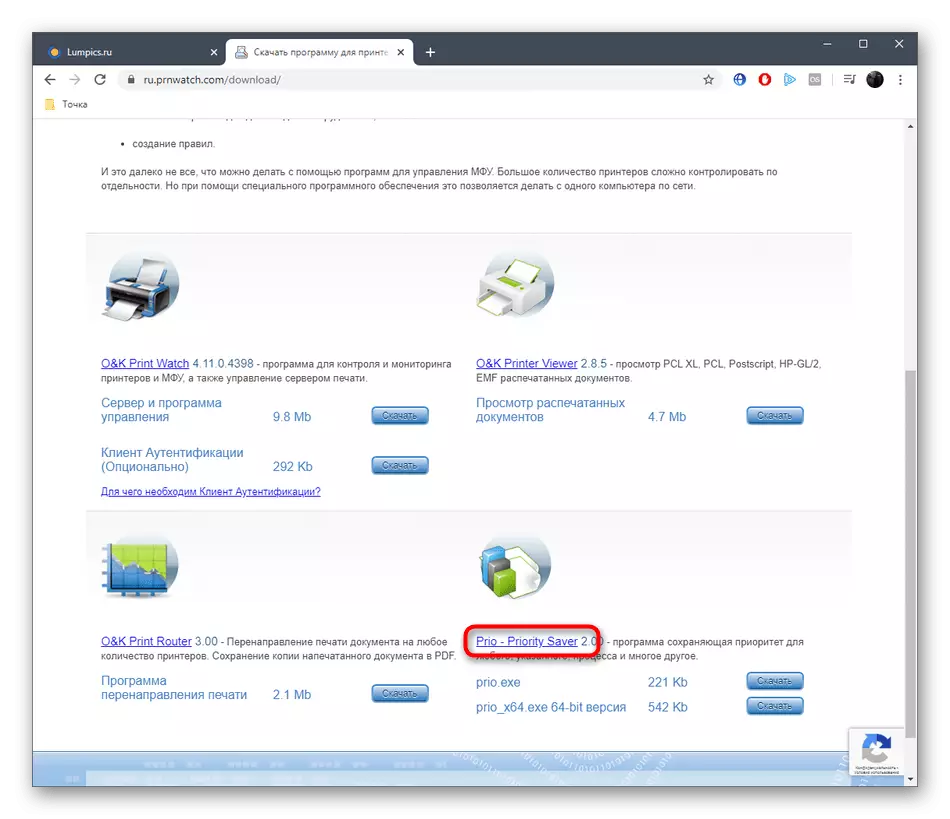

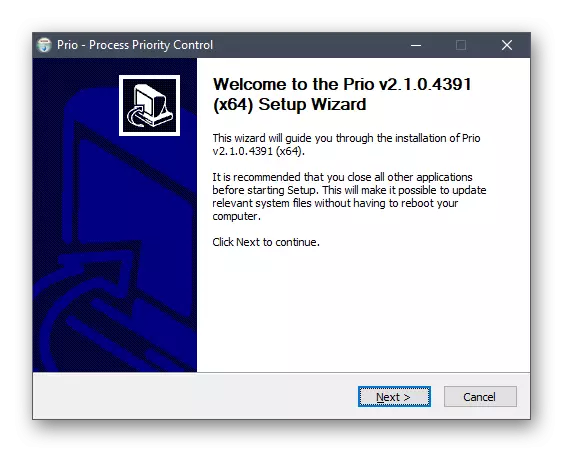

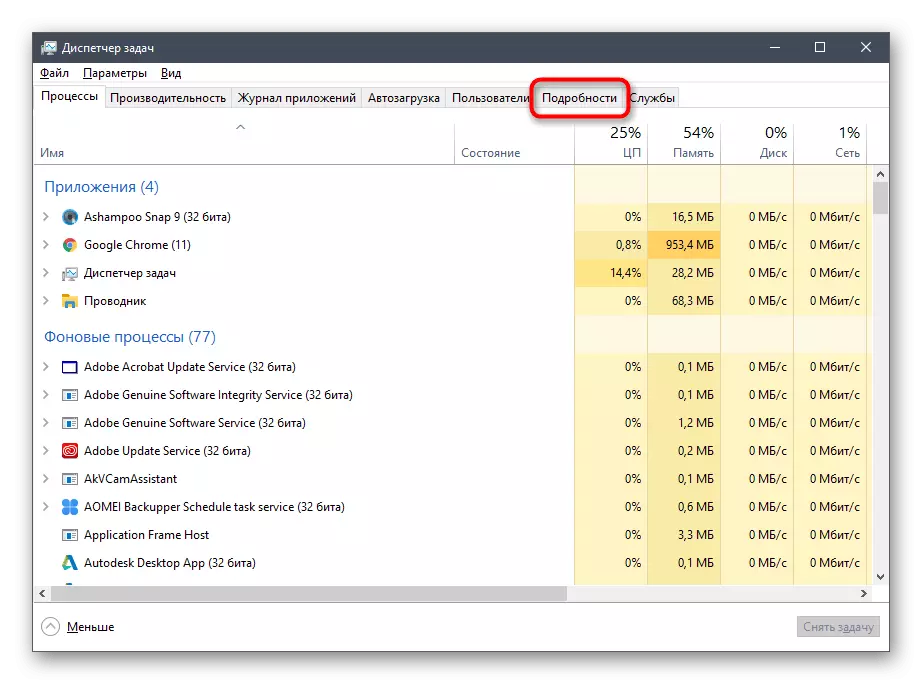
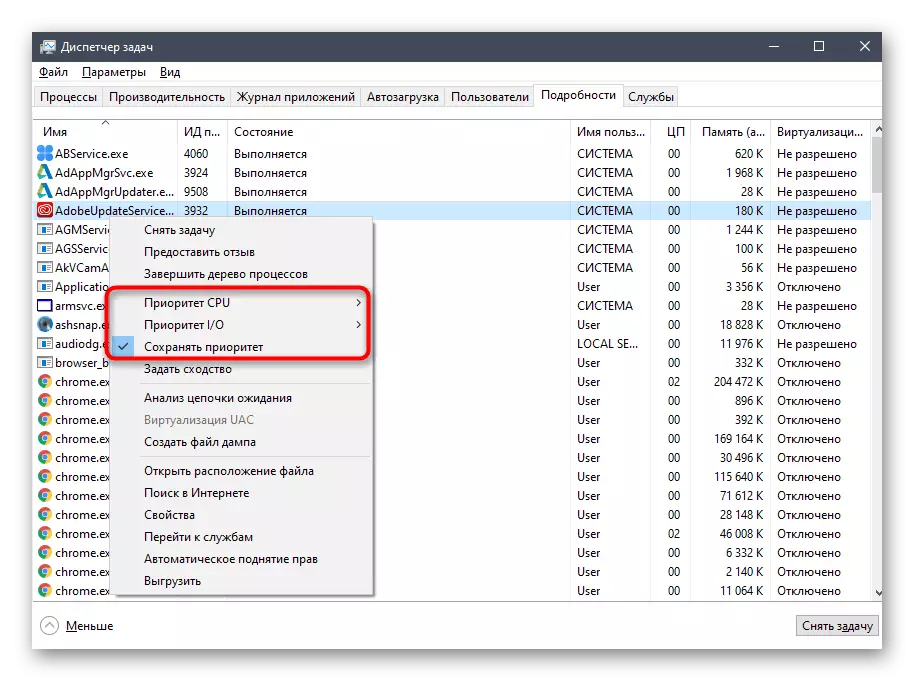
La unua opcio estas havebla en la defaŭlta Task Manager kaj permesas vin agordi la ŝarĝan distribuon en la CPU, markante la taŭgan valoron. Ni jam parolis pri la "Prioritato I / O" - ĝi respondecas pri la transiga indico de I / O-operacioj. La tria ero permesas vin savi la prioritaton pri instalita apliko eĉ post kiam ĝi rekomenciĝas (defaŭlte ĝi ĉiam rekomencas).
Metodo 3: Task Manager
La plej facila metodo ŝanĝi la prioritaton de la procezo estas uzi la taskan administranton. Multaj uzantoj scias pri ĉi tiu opcio, kiu almenaŭ unufoje renkontis la bezonon plenumi tian agon. Supre, ni konsideris la instaladon de la Prio-Programo - Procezo prioritata Kontrolo, kiu aldonas novajn opciojn al ĉi tiu menuo, sed ne ĉiuj volas uzi ĉi tiun ilon. Se ĝi ne estas instalita en la OS, la parametro en la sendinto varias tiel:
- Malfermu la bezonatan menuon per iu ajn oportuna, ekzemple, per la kunteksta menuo alklakante la PCM sur la taskobreto.
- Movu ĝin al la langeto "Detaloj".
- Alklaku la bezonatan PCM-procezon, movu la kursoron super la "prioritato" kaj starigu la optimuman valoron per la koncerna ero.
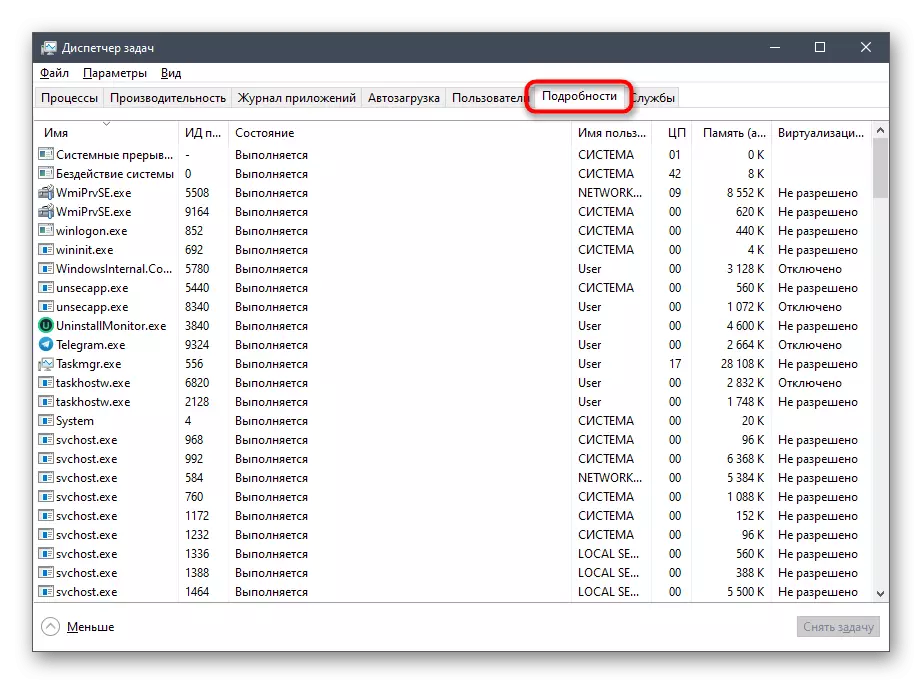
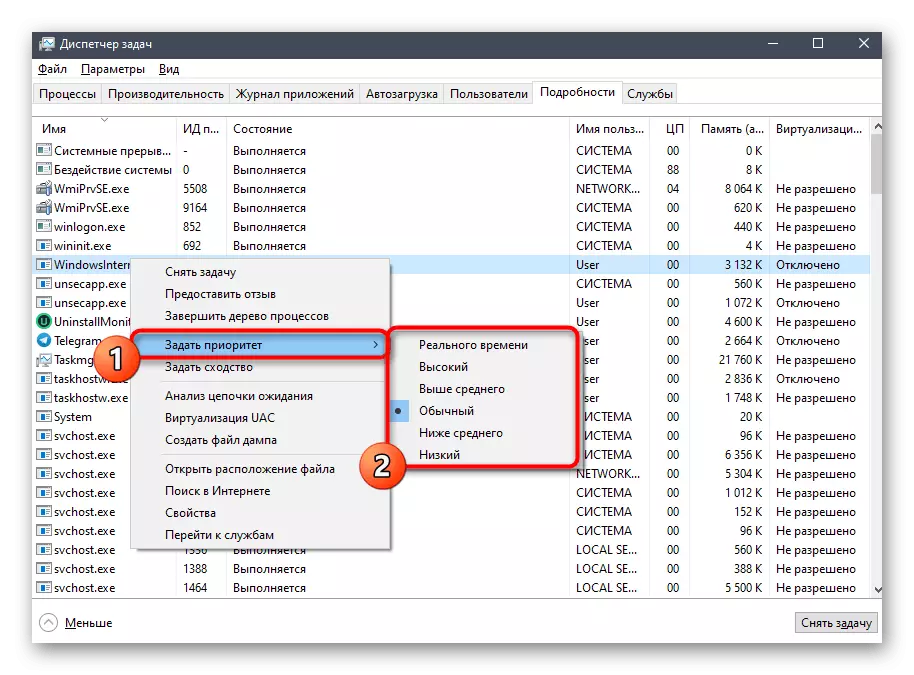
Ni specifos, ke post rekomencado de la aplikaĵo, ĝi estos lanĉita per norma prioritato, do konsideru ĉi tion, se vi volas ŝanĝi ĉi tiun parametron sur daŭranta bazo.
Metodo 4: Komenci konzolo teamo
Vi povas kuri programojn en la operaciumo de Vindozo ne nur per la grafika interfaco, ekzistas speciala komanda komando nomita Start. Ia avantaĝo estas la eblo asigni aldonajn opciojn. Hodiaŭ ni ne malmuntas ĉiujn funkciojn de ĉi tiu ilo, sed nur montras kiel sendepende agordi la prioritaton por la programo dum ĝia lanĉo.
- Por fari ĉi tion, vi bezonos kuri la komandlinion kun konvena metodo nome de la administranto, ekzemple, trovante la aplikaĵon per la "komenco".
- Kiel ekzemplo, prenu la komencan / malaltan VLC-komandon. Ŝi lanĉos malaltan prioritatan ludanton. Poste ni rakontos pri ĉiuj ebloj kaj klarigos siajn signifojn.
- Kiel vi povas vidi, la ludanto estis sukcese lanĉita, kio signifas, ke vi povas kontroli ĉu la prioritato vere estis aplikita.
- Por fari tion, lanĉu la "Task Manager".
- Foliumu la valoron "CPU-Prioritato". Ni vidas, ke la markilo estas markita "malalta", kiu estas la pruvo de la ĝusta apliko de la specifita nur parametro.

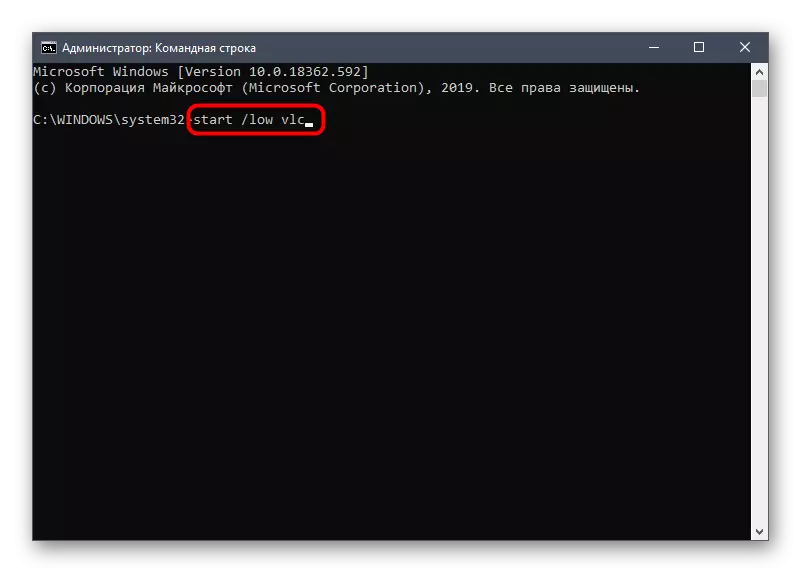
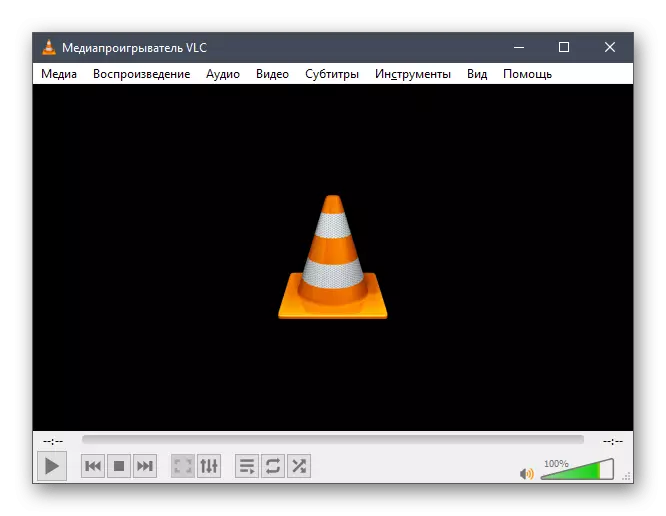
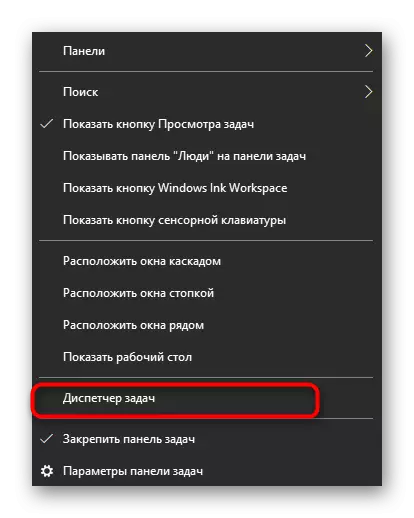
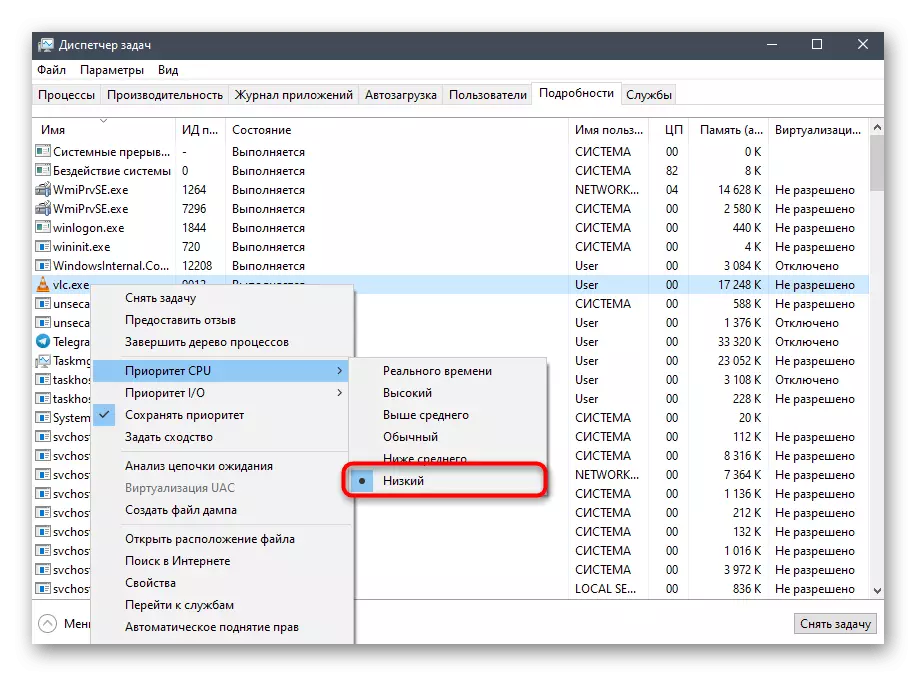
Nun ni parolu pri ĉiuj opcioj, kiujn oni povas elekti kiel CPU-distribua prioritato:
- / Malalta - malalta prioritato;
- / Normala - normala (instalita defaŭlte);
- / Alta - alta;
- / Realtime - en reala tempo;
- / Aboinormal - super mezumo;
- / Belownormal - sub mezumo.
En la komando mem, ĝi restas nur por ŝanĝi la nomon de la aplikaĵo al tiu, kiun vi volas malfermi por ke la komenco-supren kun la prioritato sukcesas.
Metodo 5: Ŝanĝi la programon de agordo
La lasta metodo de nia hodiaŭa artikolo ne taŭgas por iu ajn, ĉar ĝi ne estas aparta agorda dosiero en ĉiu programo, kiu permesas vin agordi prioritaton. Tamen, se vi ŝanĝas ĝin, la agordo estos aŭtomate uzata antaŭ ĉiu komenco.
- Unue en la dosierujo kun la aranĝo-dosiero de la formato CFG aŭ INI. Alklaku ĝin per PCM kaj elektu "Open uzante" en la kunteksta menuo.
- En la fenestro, kiu aperas, elektu ajnan konvenan tekstoredaktilon aŭ norman Notepad.
- Laŭ la enhavoj, trovu la "prioritatan" ŝnuron. Se ĝi forestas, estas neeble efektivigi sendependan kreon. En la kazo de la vico mem, ŝanĝu la valoron al la necesa, kie 0 estas norma prioritato, 4-kaŝita, 6 - sub normala, 8 - normala, 10 - super averaĝa, 13 - alta kaj 24 - en reala tempo.
- Post ŝanĝoj, ne forgesu savi ilin tenante CTRL + S kombinaĵo.
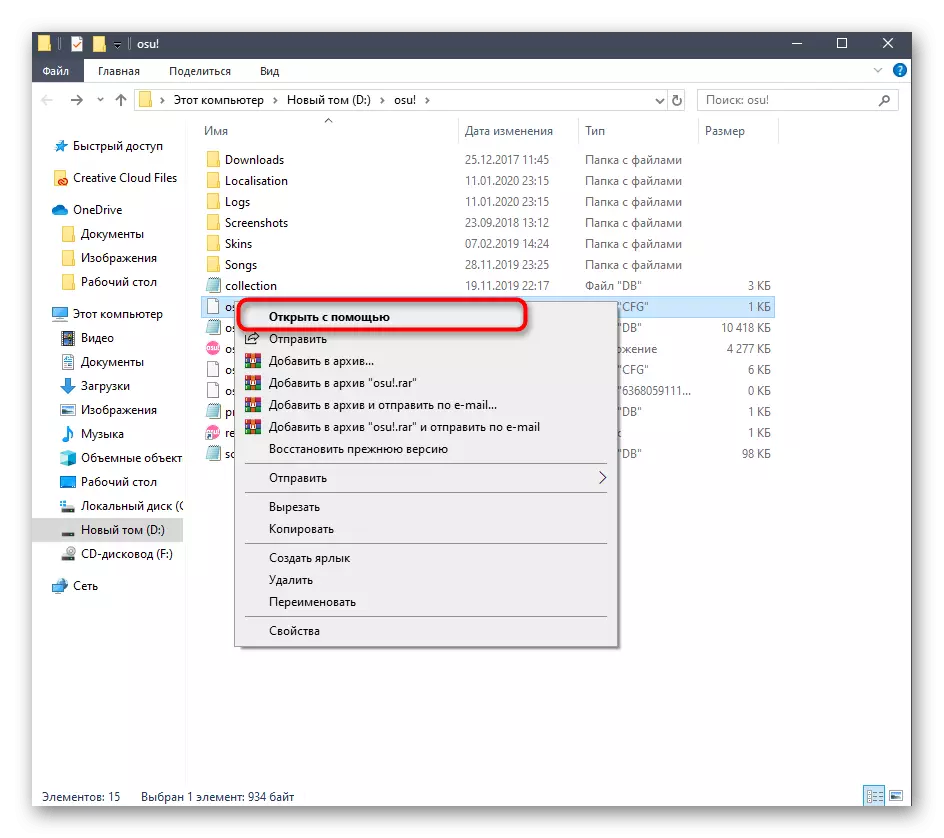

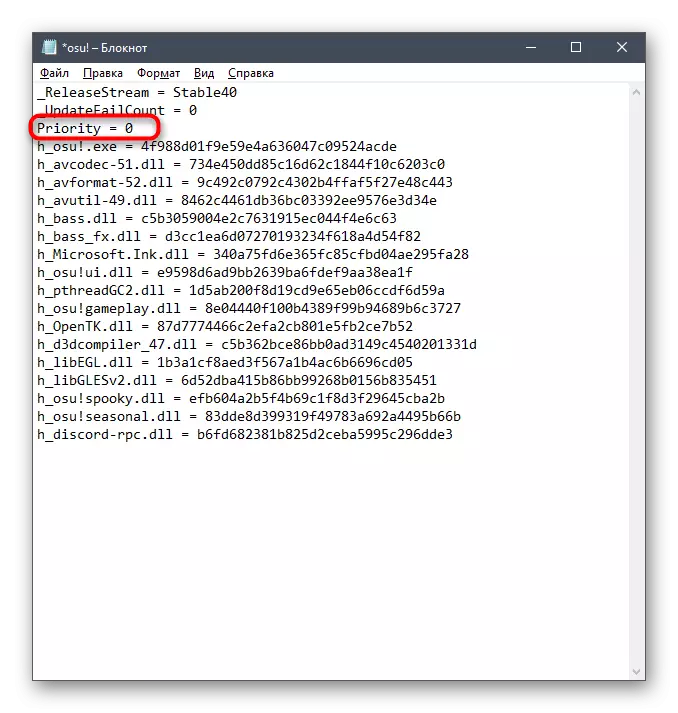
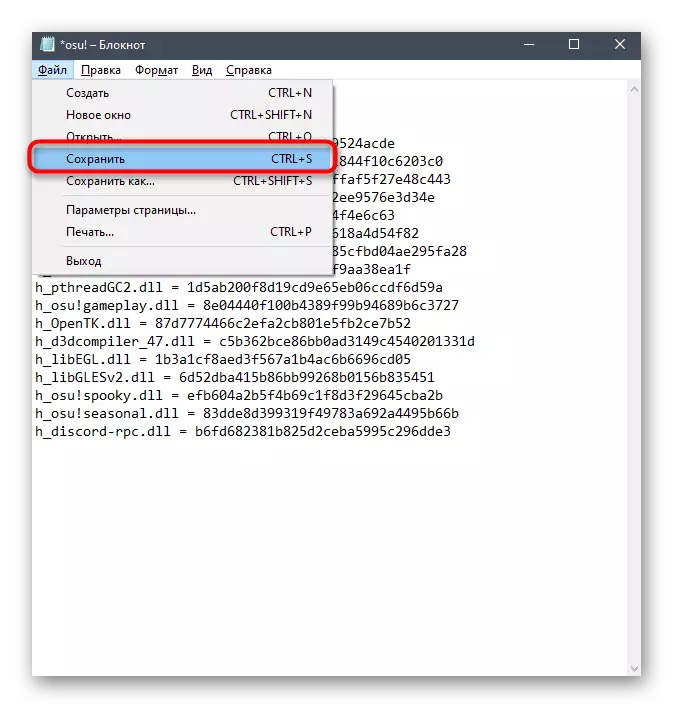
Se estas pluraj dosieroj en la radiko de la dosierujo, plenumas la bezonatajn formatojn, zorge ekzamenu siajn enhavojn malfermante la tekstoredaktilon por kompreni precize kie la parametro, kiun oni devas ŝanĝi, troviĝas.
Por ŝanĝi la procezan prioritaton en Vindozo 10, eĉ sensperta uzanto, sekvante sufiĉe simplajn instrukciojn. Krome, nenio ĝenas kolekti absolute iujn ajn el la prezentitaj metodoj kaj efektivigas ĝin.
